
PicGo(图片上传工具)
版本:v2.0.3 官方版 大小:44.27 MB
类别:图像处理 系统:WinXP, Win7, Win8, Win10
立即下载
版本:v2.0.3 官方版 大小:44.27 MB
类别:图像处理 系统:WinXP, Win7, Win8, Win10
立即下载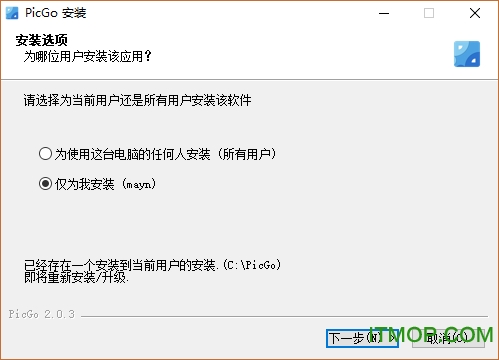
PicGo(图片上传工具)是非常好用的而一款图片上传工具,在这里用户可以快速进行插入图片,直接进行多个图床的拖拽功能,简单方便,大大提高了工作效率,还可以复制上传到云端以及客户端,欢迎有需要的用户来IT猫扑下载!
1、PicGo传输的方式非常简单
2、可以在软件上将本地的图片上传到四个平台
3、提供了具体的上传设置功能
4、也可以上传到又拍云平台
5、也能将设计的图片上传到七牛云保存
6、PicGo提供简单的图床上传功能
7、可以选择拖动上传、可以选择复制上传
8、PicGo是最理想的云端上传辅助客户端

1、下载软件,点击安装,这里是安装的模式,可以选择仅仅为我安装
2、这里是软件的安装地址,默认安装在C:\PicGo
3、提示安装的进度,等待几秒钟就可以将软件部署到计算机
4、这里是安装PicGo成功的界面,点击完成启动软件
Features
插件设置页增加官方收录的优秀插件列表,方便查看。
Bug Fixed
修复了相册页每次打开都重新渲染的问题,现在只有第一次打开会渲染,后续将会使用缓存。
修复了macOS顶部菜单窗口上传不了剪贴板图片的bug。
免费开源的图床上传工具应用
PicGo 图片上传软件完全免费且开源,跨平台支持 Windows、macOS 和 Linux 系统,它的使用非常简单,只需先设置好图床网站/云存储服务的账号之后,用鼠标将图片拖放到 PicGo 主窗口 / 悬浮窗 / 或者 Mac 顶部任务栏图标上面,即可完成图片的上传。
PicGo 图片上传工具
PicGo 会自动从图床服务获取到上传完成的图片链接,然后保存在剪贴板中供你随处粘贴使用,因此当写作、编辑时需要插入图片,你只需拖放 + 粘贴两步即可搞定,非常方便!而且软件还支持批量上传多张图片。更新日志
PicGo 上传图片
剪贴板图片上传 (快捷键快速传图)
对于追求效率的键盘党而言,你还可以使用键盘快捷键 CTRL+SHIFT+P (Win / Linux) 或者 Command+SHIFT+P (macOS) 来快速上传剪贴板里的 (第一张) 图片。
这个快捷键可以自己修改,使用效率上绝对比拖放更高,毕竟连切换窗口和拖放的操作都省了,习惯之后操作会非常流畅自如,上传图片简直 So Easy。
自动获取贴图代码到剪贴板
图片上传之后,PicGo 会自动将图片链接 (或贴图代码) 复制到剪贴板。软件提供了 5 种图片链接/代码格式供你选择,包括图片 URL (纯链接)、Markdown 代码、HTML 代码和 UBB 代码。
PicGo 相册
这里还可以支持图片搜索、支持按图床查看、支持一次性批量获取多张图片链接等等功能。
免费图床网站、云存储服务
PicGo 所支持的微博、GitHub、sm.ms、Imgur (可能要番·羽·土·啬) 等都是免费图床,除微博外都是海外的,国内访问速度比较一般。
而又拍云、阿里云的 OSS、腾讯云的 COS、七牛 则都是国内最可靠的云存储服务,虽然是付费的,但它们基本都有提供一定的「免费流量」额度,对流量不大的网站、博客、文章上使用一般都足够,而且在国内访问无论是速度和稳定性都非常优秀。
而 PicGo 支持的这些图床基本上也是目前最稳定的大众可免费长期使用的服务了,具体每个服务的帐号配置方法,可以看官方的教程。比较可惜的是,目前 PicGo 并不支持使用自己的服务器 / VPS 或 FTP 服务,对一些站长而言比较遗憾。
支持上传图片后相册页自动刷新
修复:Windows系统下,上传图片成功后,通知窗口显示的图片不变的bug
修复:SM.MS图床上传后图片类型为空的bug。(不过之前如果用SM.MS上传的图片将无type)
查看全部